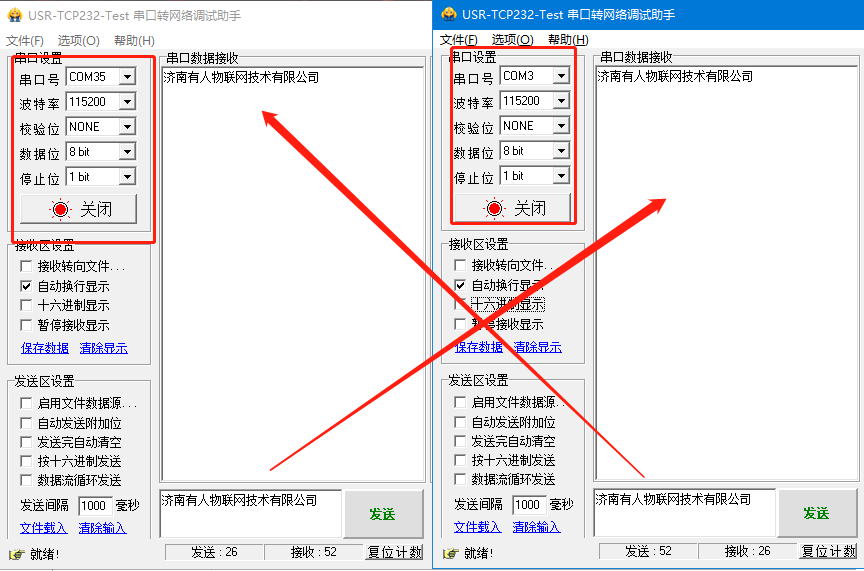串口調試助手(模擬串口設備)<——>M511<——>有人云<——>虛擬串口<——>串口調試助手(模擬串口設備)
將M511網口后通過網線接到路由器LAN口上面,給設備供網。電腦檢測硬件連接無錯誤后,接入我們配送的電源適配器,給 M511 供電。
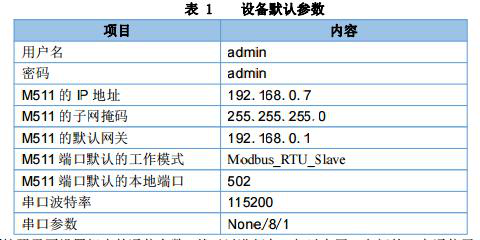
1.打開有人云,登錄有人云賬號
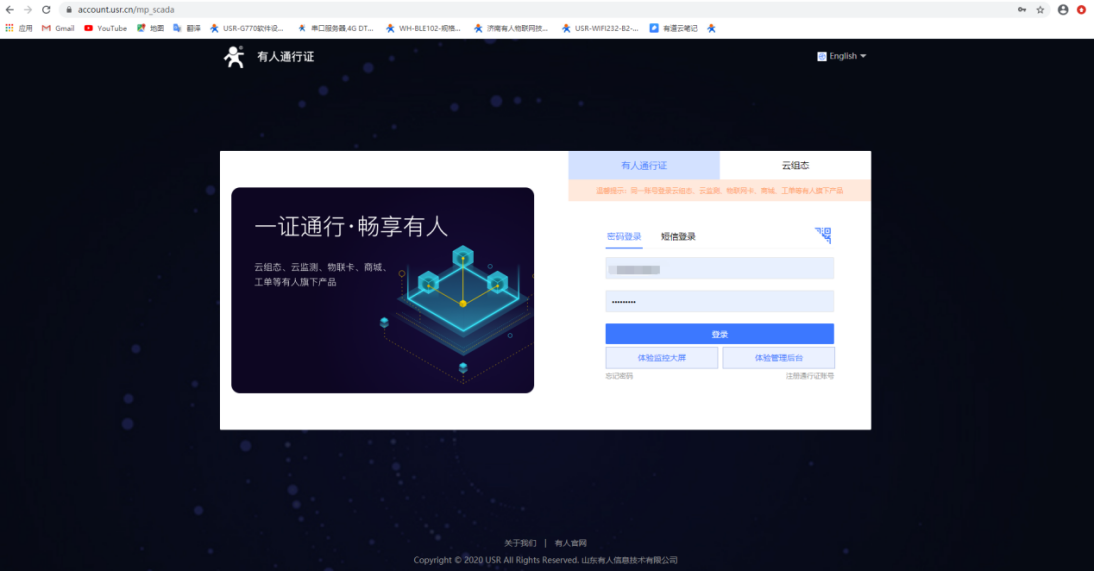
2. 點擊添加設備
(1)設備名稱可以自定義
(2)M511不支持SN添加,點擊右側沒有SN,默認自動生成設備編號和通信密碼
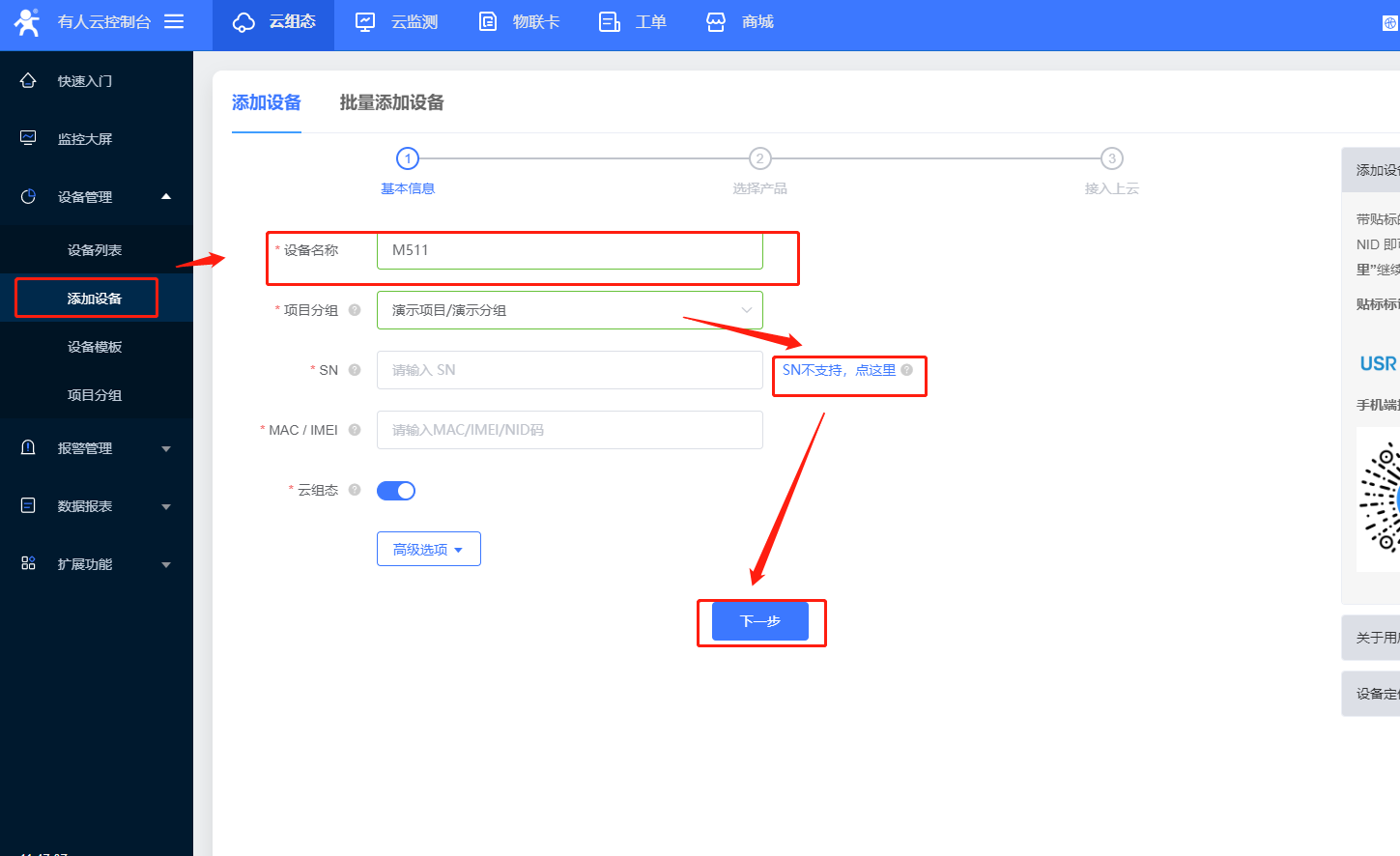
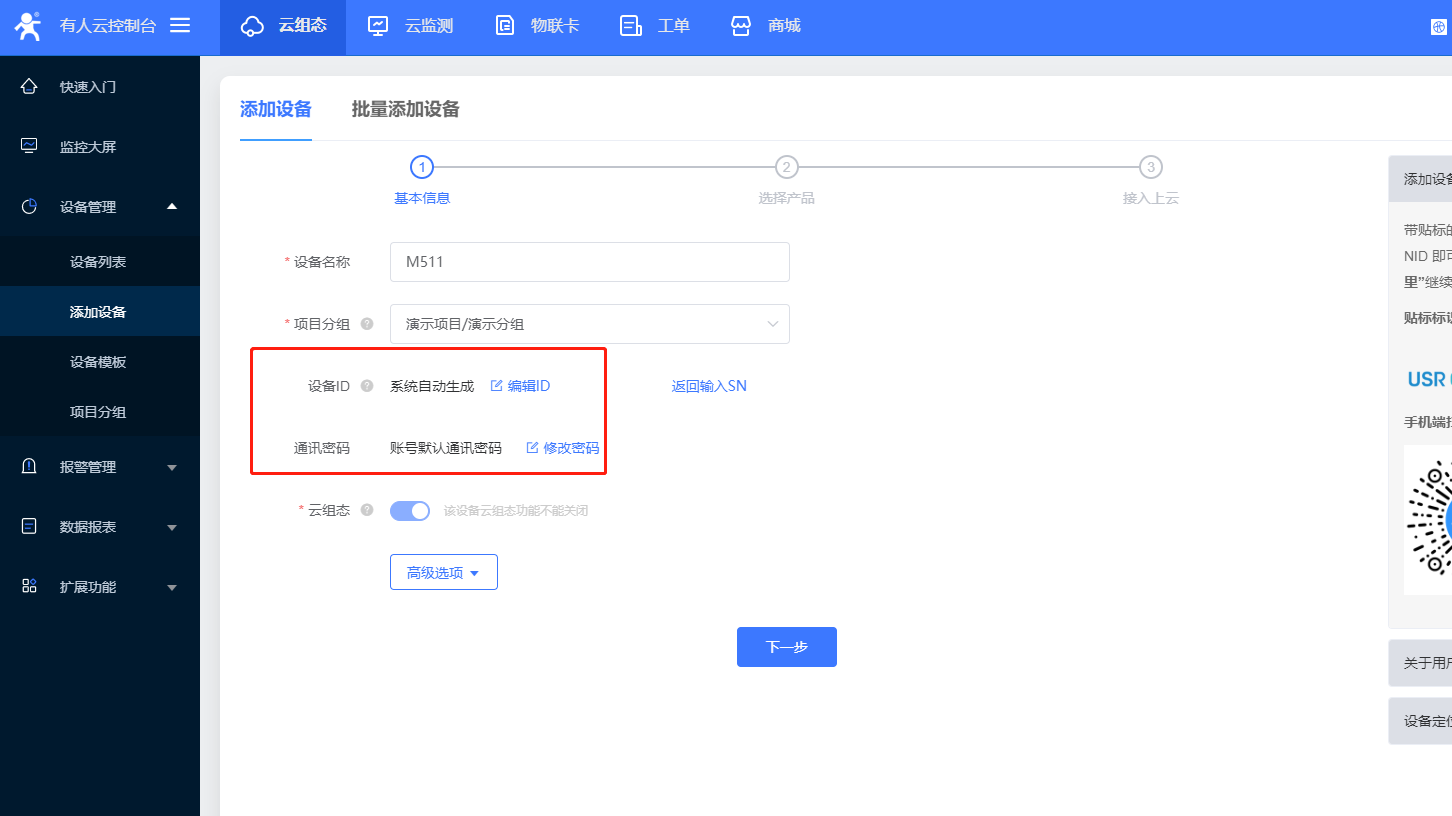
3.默認生成SN和通信密碼,點擊下一步
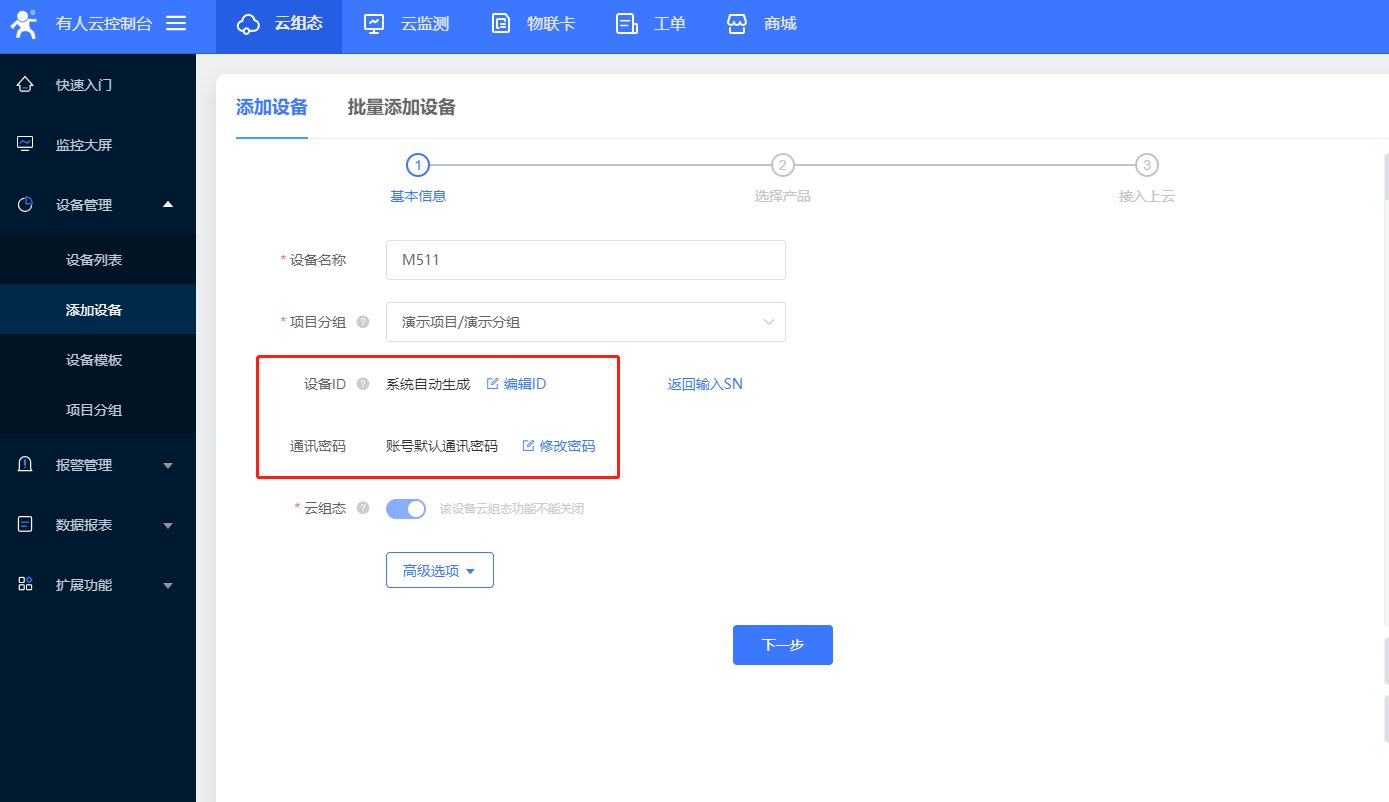
4.選擇數據透傳,點擊確認添加
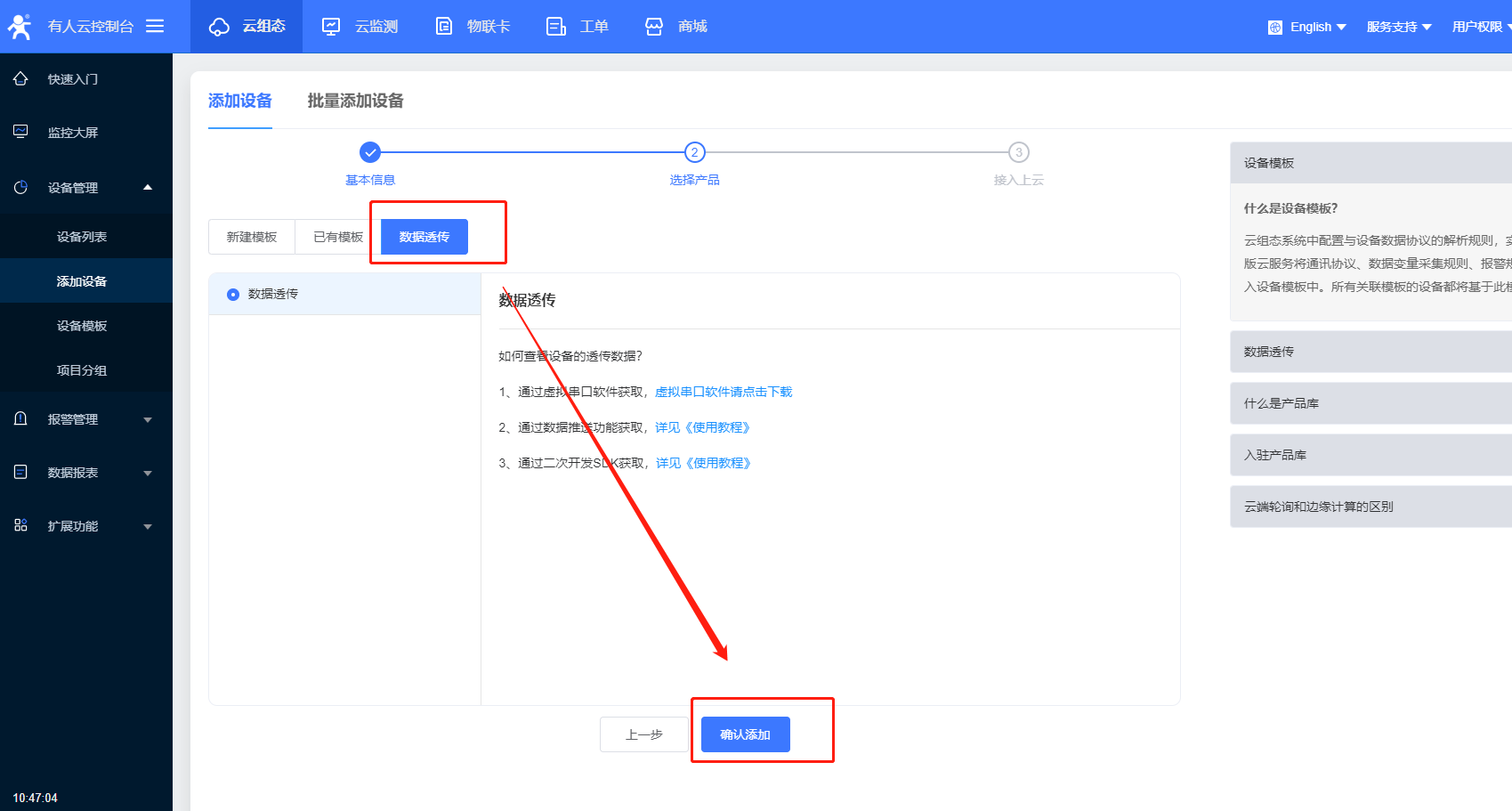
5.可以在這里看到默認生成的設備編號和通信密碼,點擊完成,云端成功添加設備
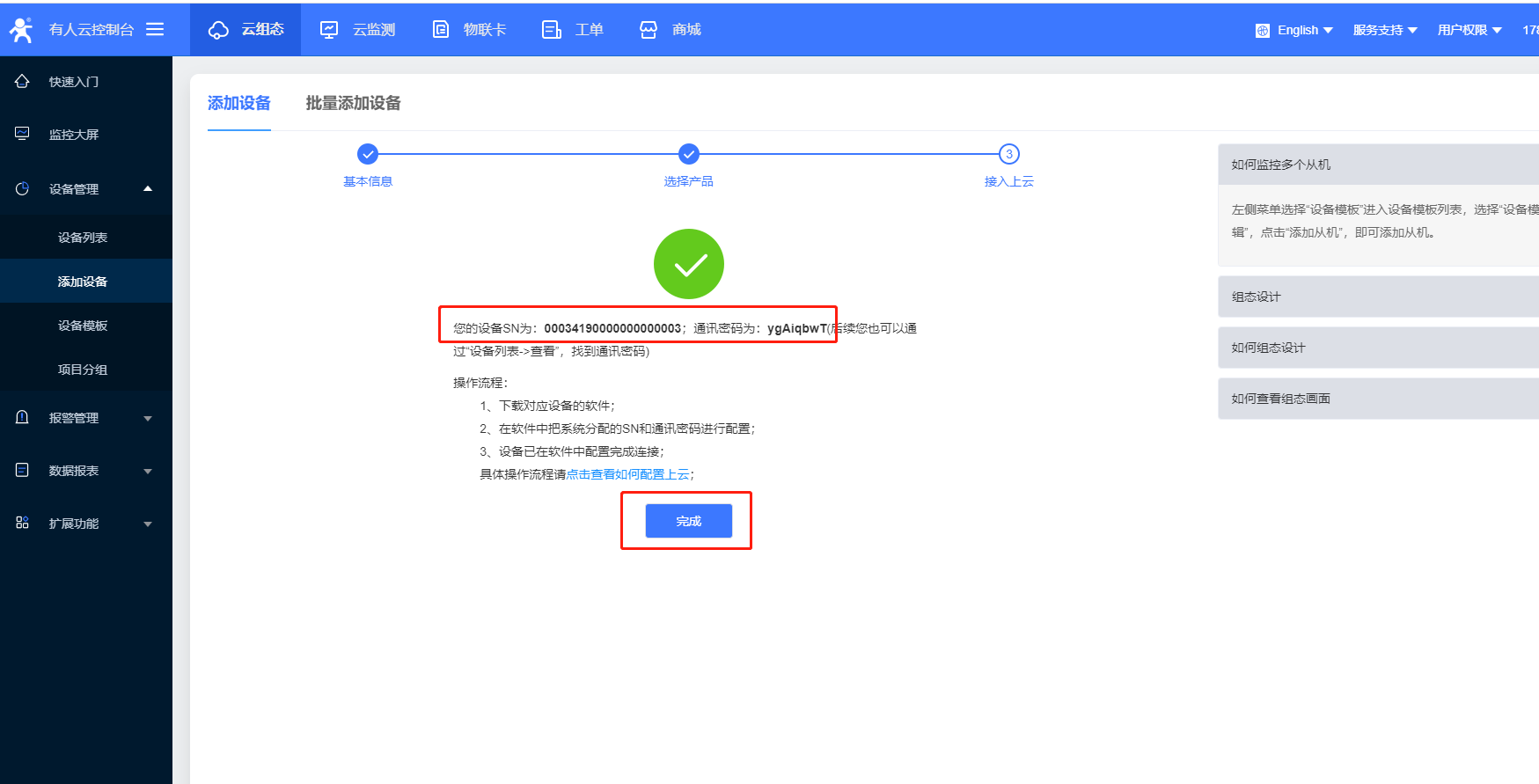
M511設置
1.按路徑:控制面板——>網絡和Internet——>網絡和共享中心
到“windows防火墻”和“更改適配器設置”選項,關閉防火墻并禁用與本次測試無關的網卡,并關閉電腦殺毒軟件。
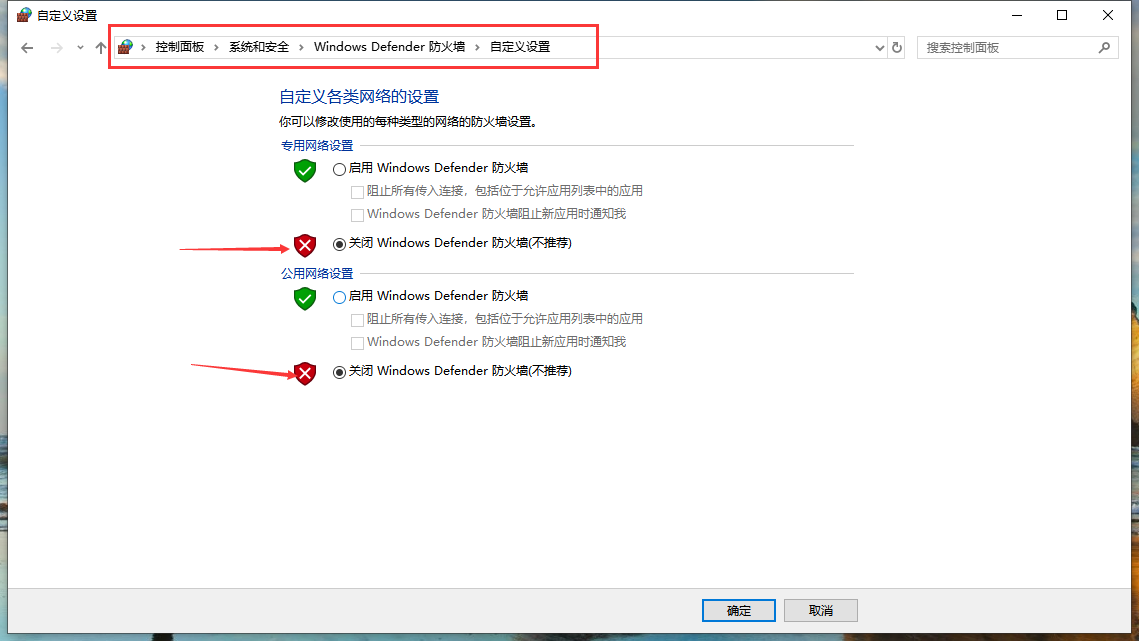

2.給電腦設置靜態IP,設置成與M511同一網段,M511默認IP:192.168.0.7
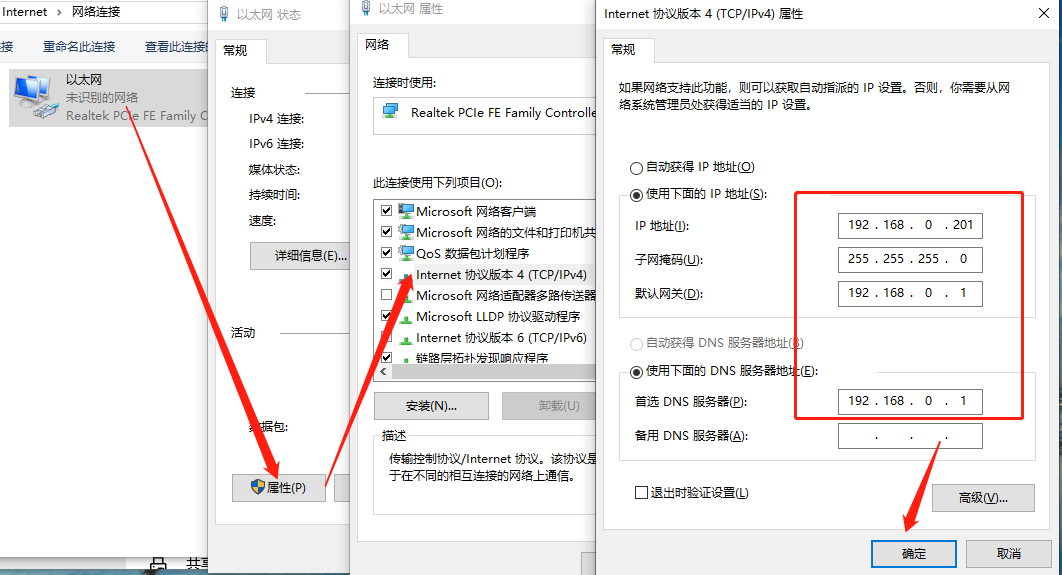
<!--[if !supportLists]-->3. <!--[endif]-->瀏覽器輸入IP:192.168.0.7進入M511的內置網頁,用戶名密碼默認為admin
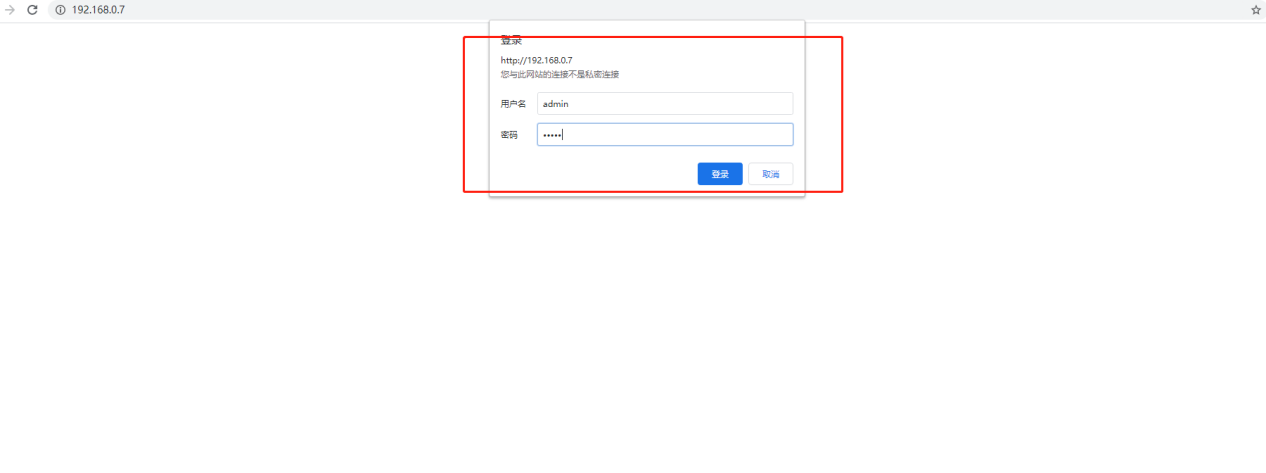
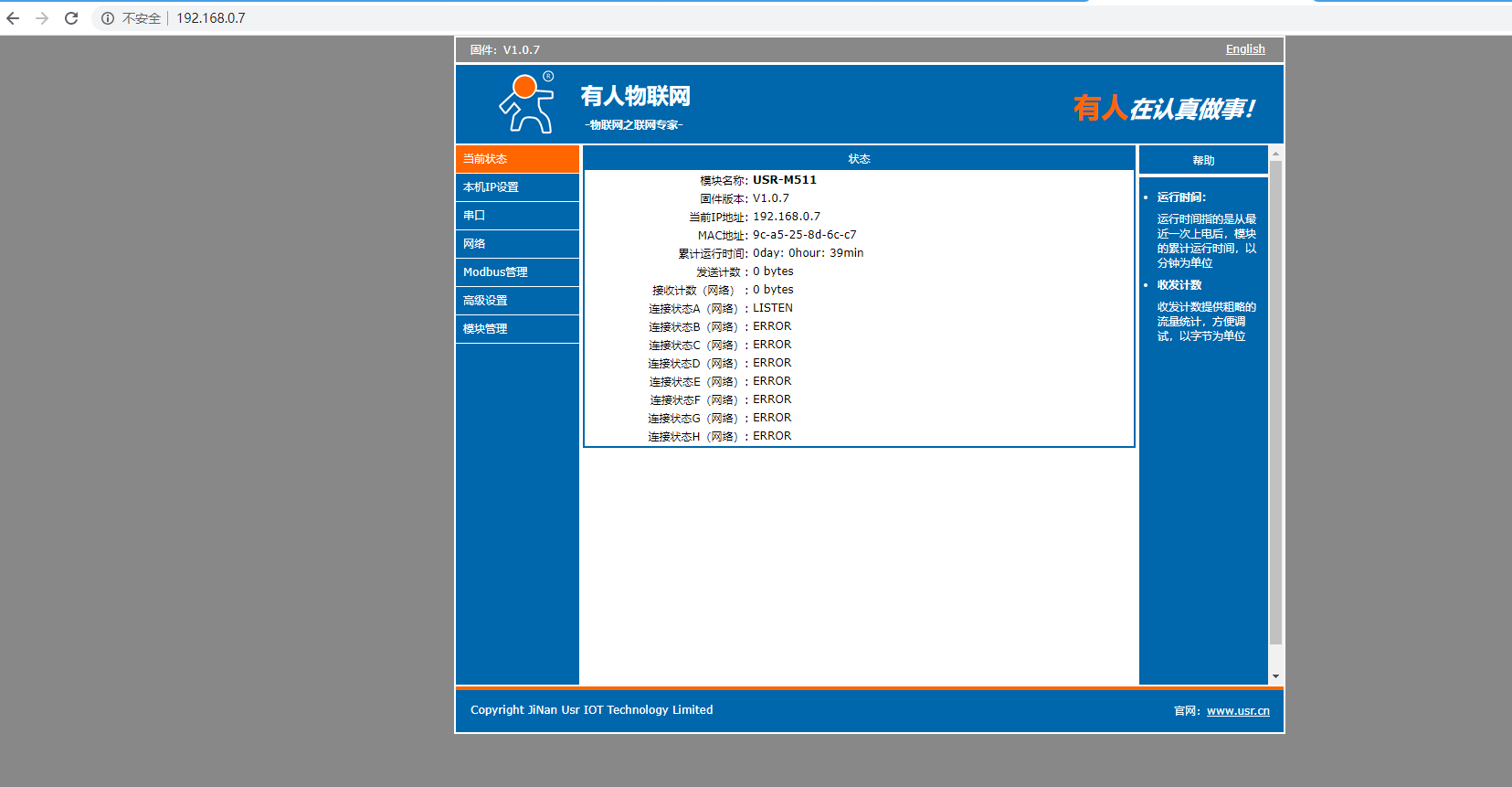
4. 在本地IP設置中選擇DHCP動態獲取
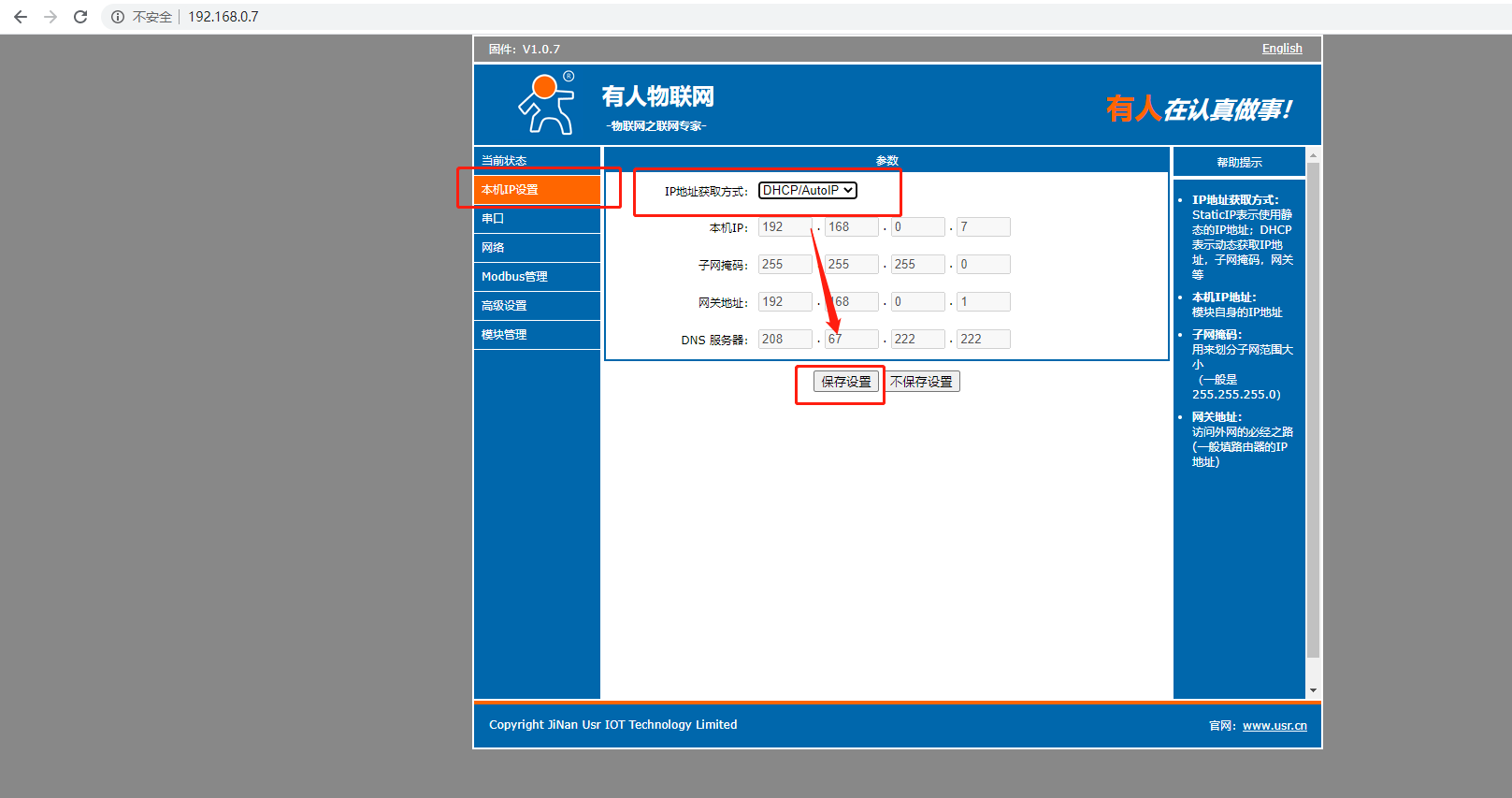
5. 重啟設備,完成保存
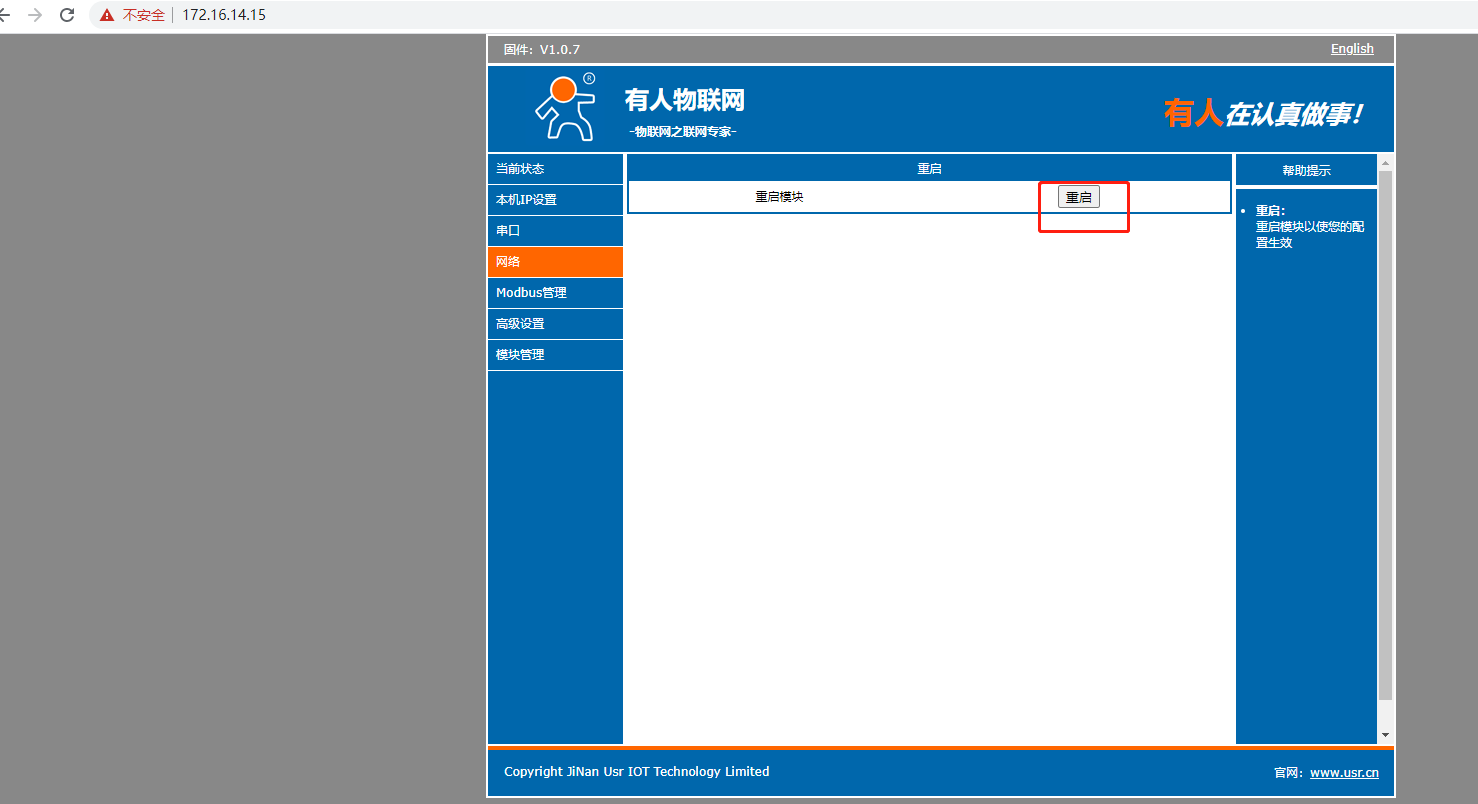
6. 完成重啟后,此時的M511使用的是路由器分配的IP,這時將電腦連接M511的網線連接同一路由器,使電腦與M511都使用路由器分配的IP,且都存在于同一網段。可以從路由器中獲取M511當前IP,通過此IP進入內置網頁,或者通過設置軟件搜索當前M511IP。通過新IP進入內置網頁。
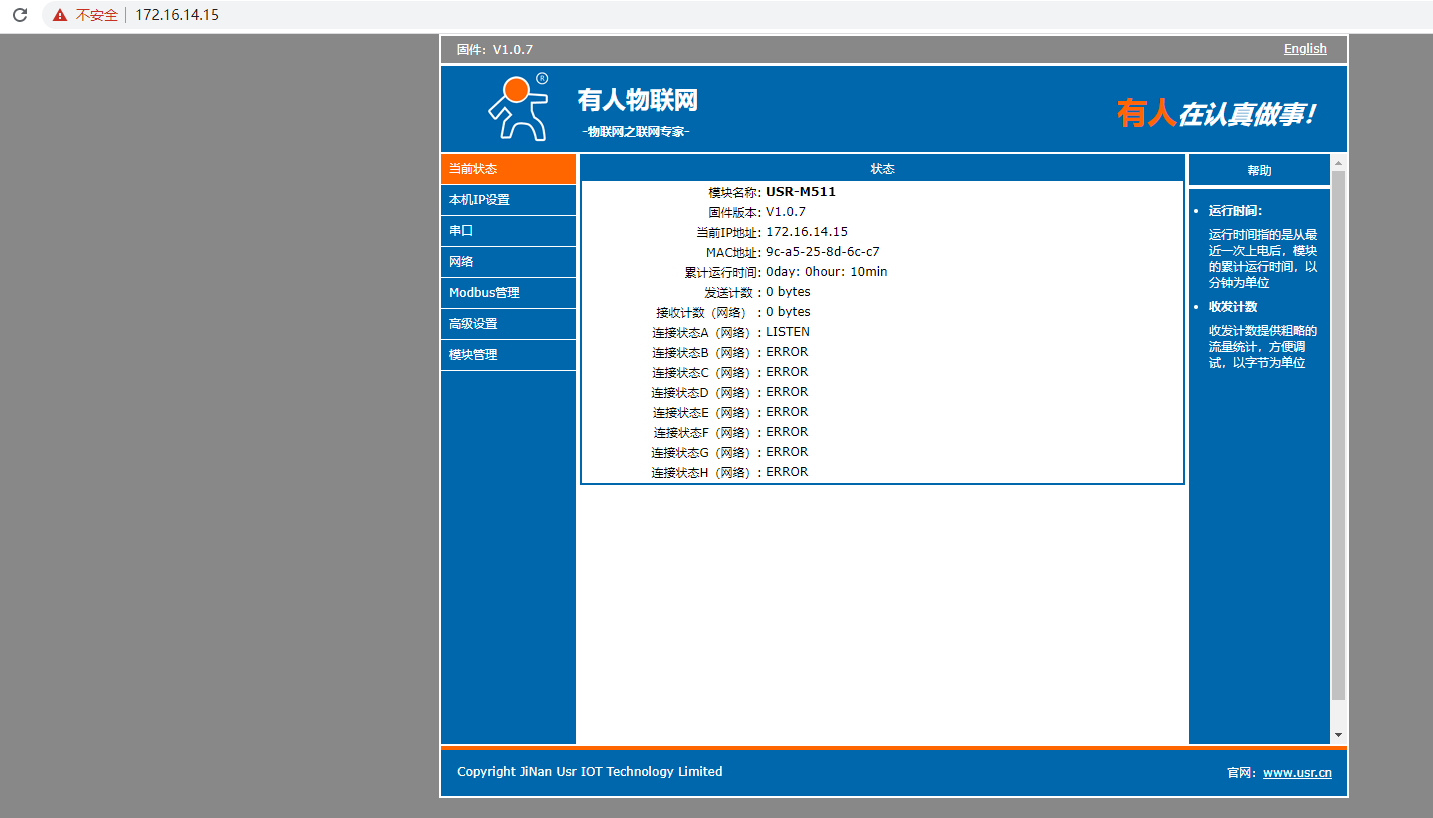
7.設置串口的參數,工作方式選擇MODBUS RTU主機,遠程服務器地址:clouddata.usr.cn,遠程端口:15000。一定要勾選MODBUS OVER協議。
8.開啟注冊包方向:這里以SOCKET A為例,注冊包類型選擇透傳云,設備編號和密碼填寫為在云端添加設備生成的設備編號和密碼(圖片中的為測試生成的,請填寫自己的設備編號和密碼)
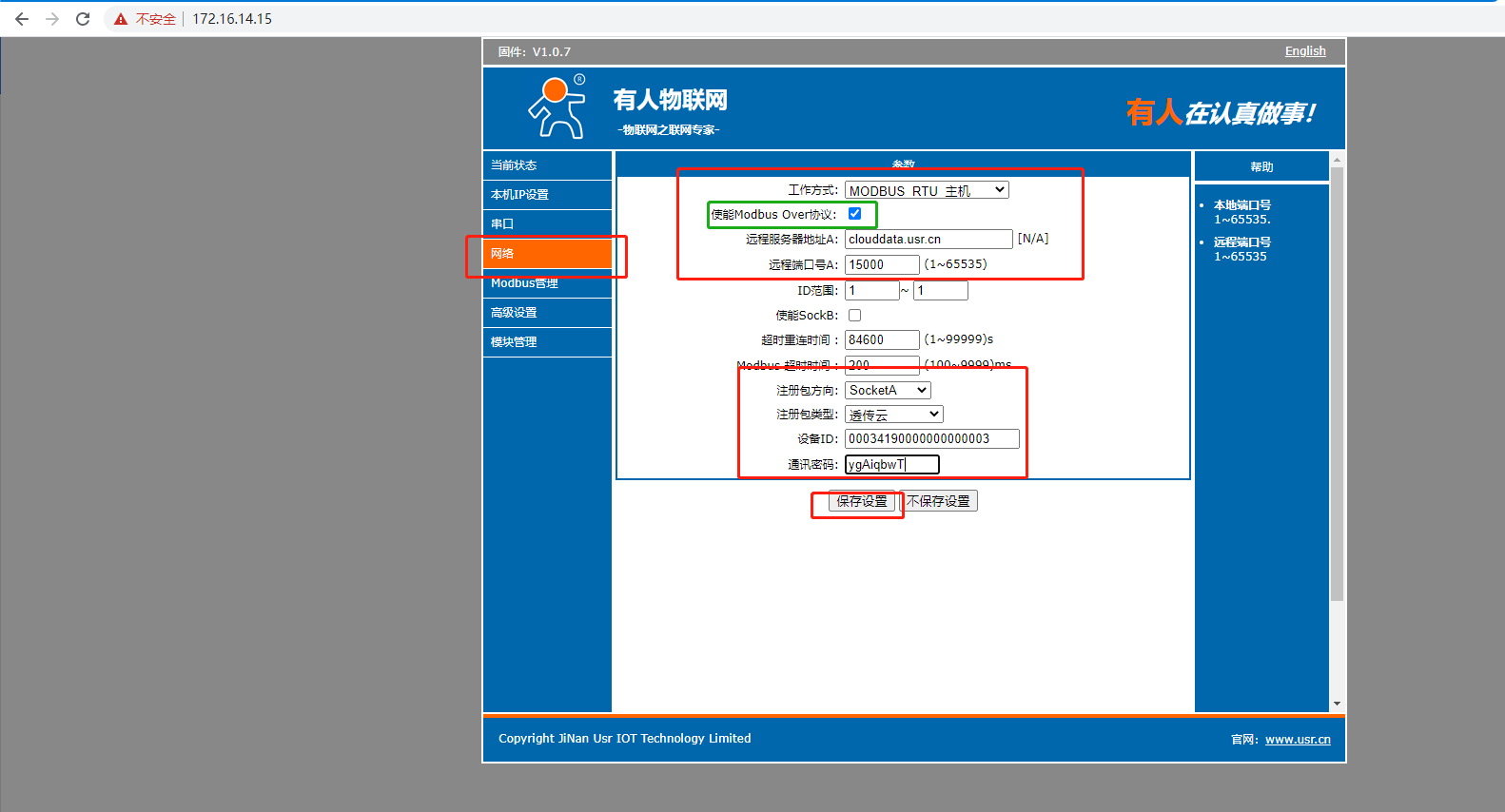
9.點擊重啟,使參數生效.
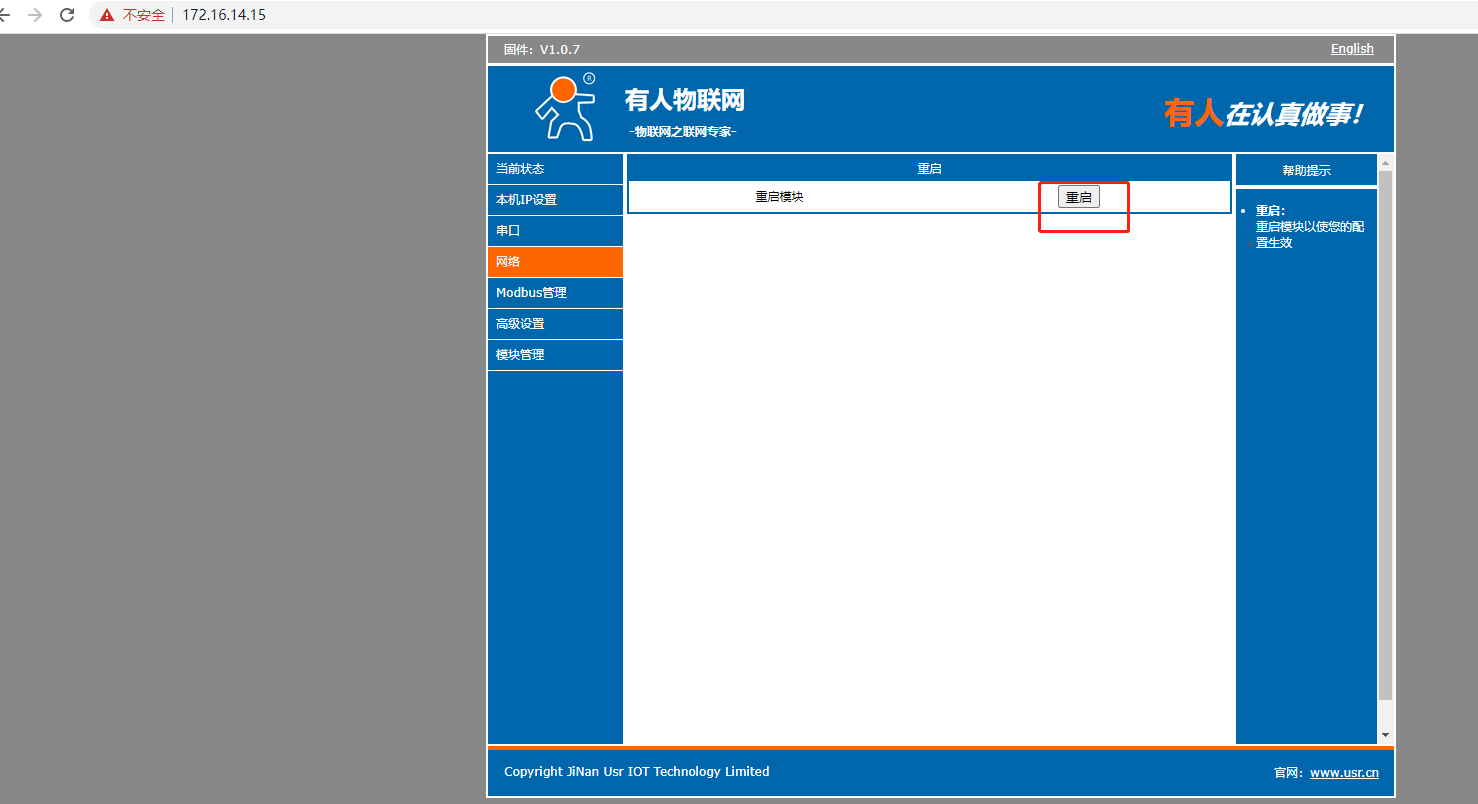
10.云端可看到在線狀態
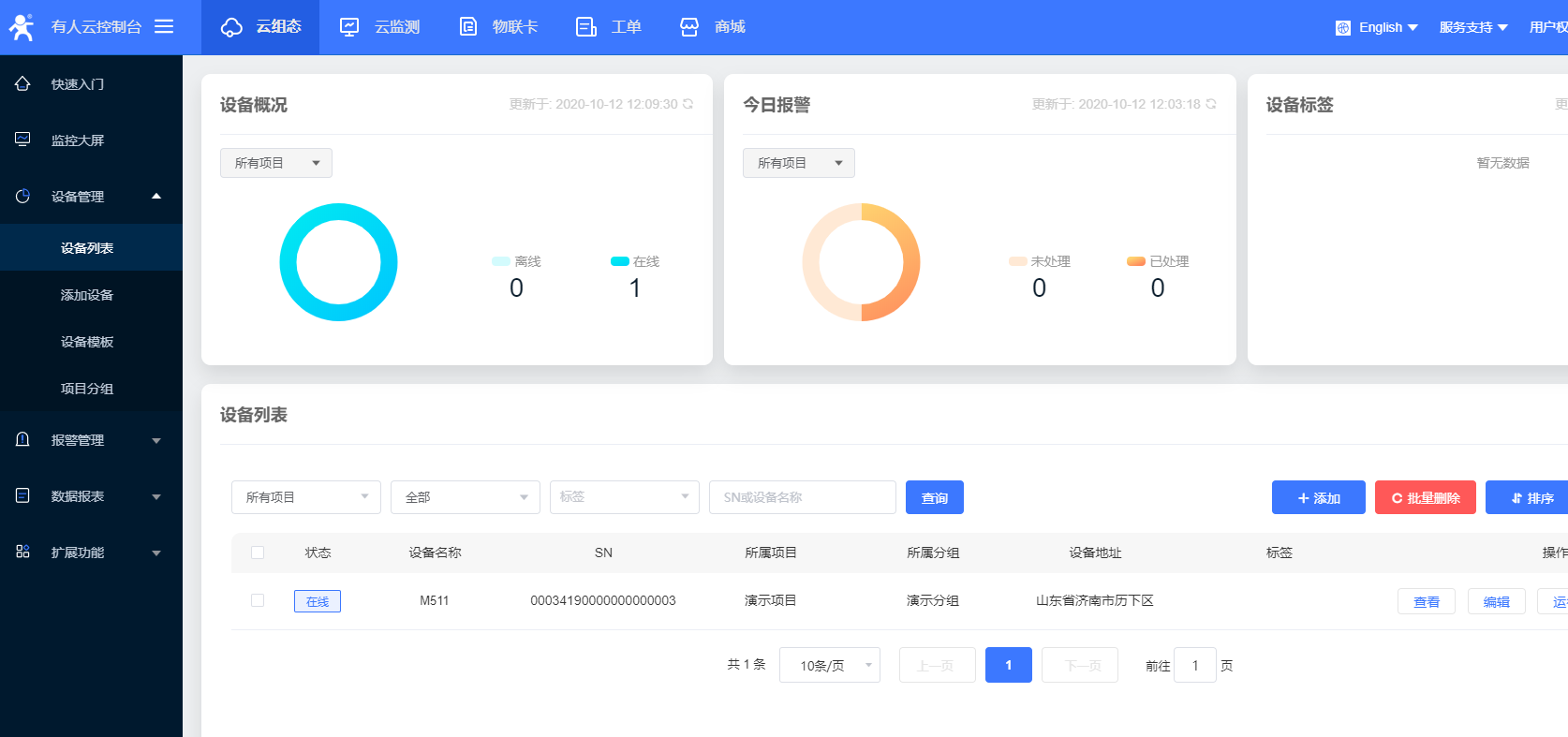
添加虛擬串口
1.點擊添加設備,添加虛擬串口,點擊沒有SN,默認生成設備編號和密碼
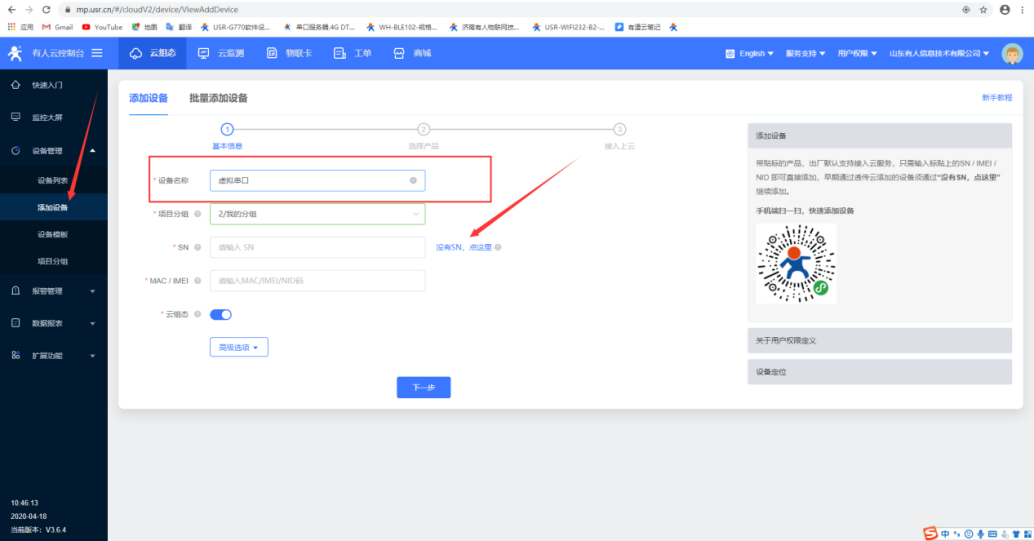
2.選擇數據透傳,點擊確認添加
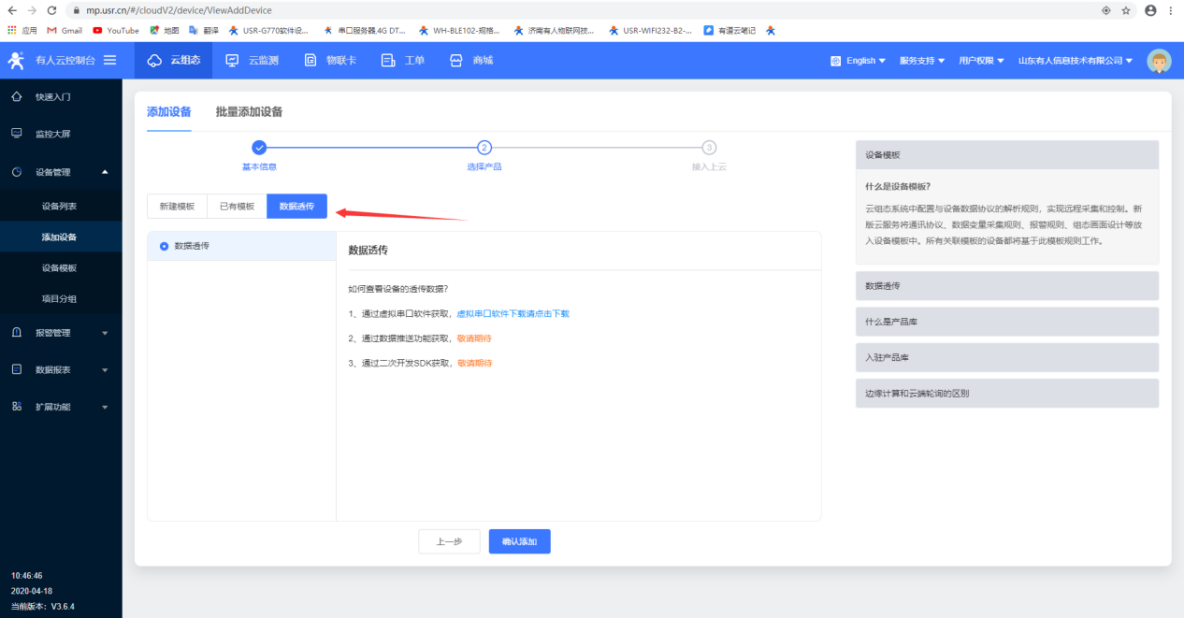
3.可以看到生成的設備編號和密碼
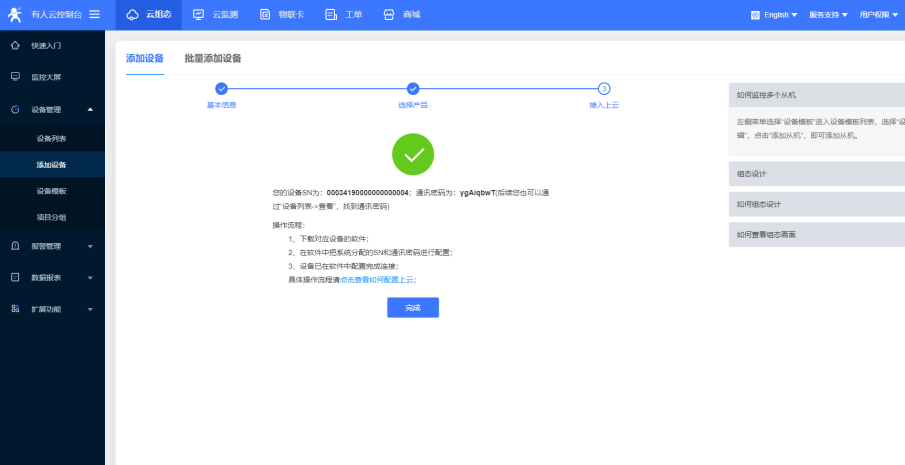
4.打開虛擬串口的軟件,點擊添加,選擇虛擬串口號(可任意選擇,但不能和已存在的串口沖突)
5.填寫TCP client,目標地址clouddata.usr.cn,目標端口:15000
點擊高級,將云上生成的設備編號和密碼填入,點擊確定,生成虛擬串口
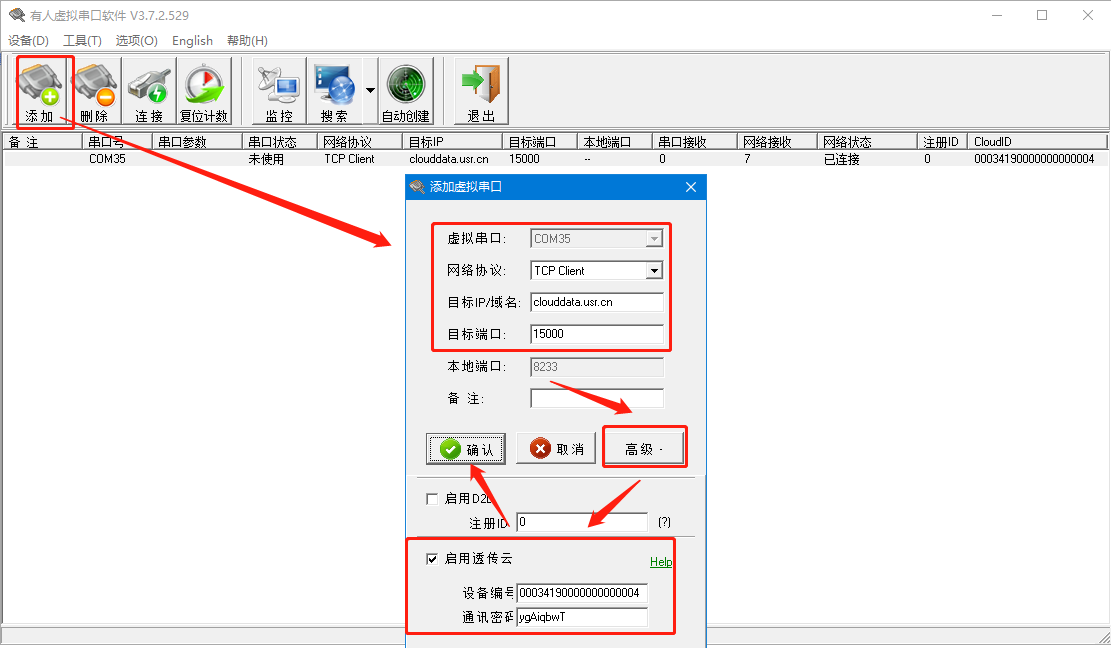
6.在云端可看到添加的虛擬串口上線

7.點擊擴展功能,選擇透傳管理,創建透傳策略
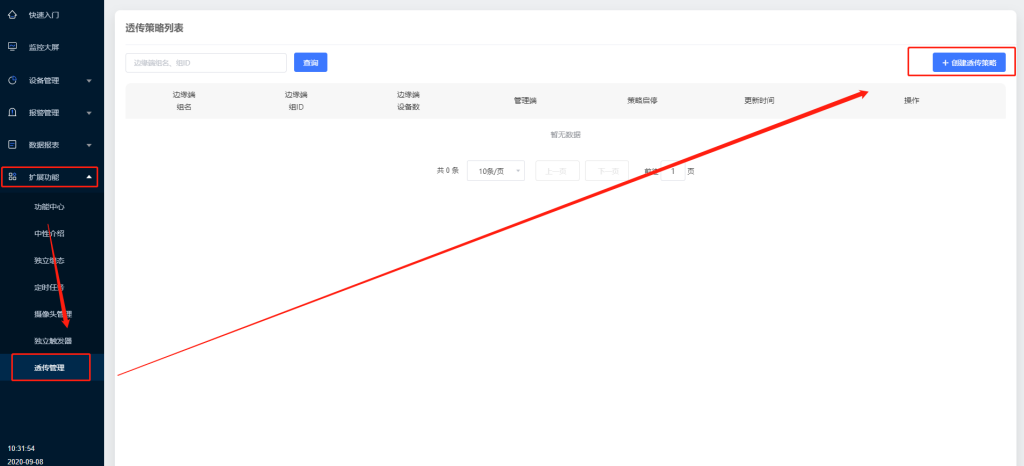
8.透傳策略自定義命名,先選擇透傳組一側的設備,選中,可看到右端出現選中的設備,點擊下一步
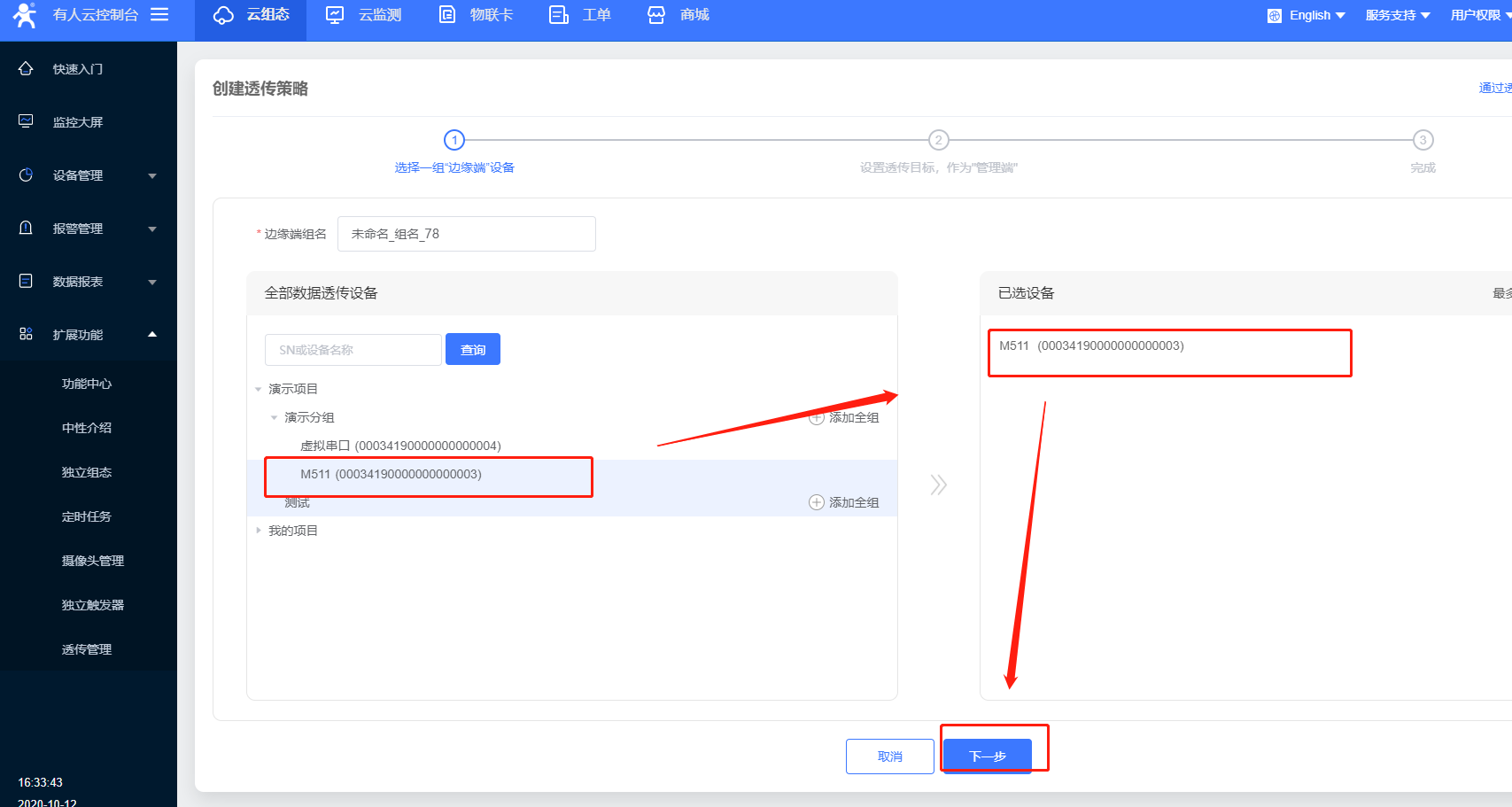
9. 先選擇真實設備,然后選中要透傳的設備,點擊確定創建
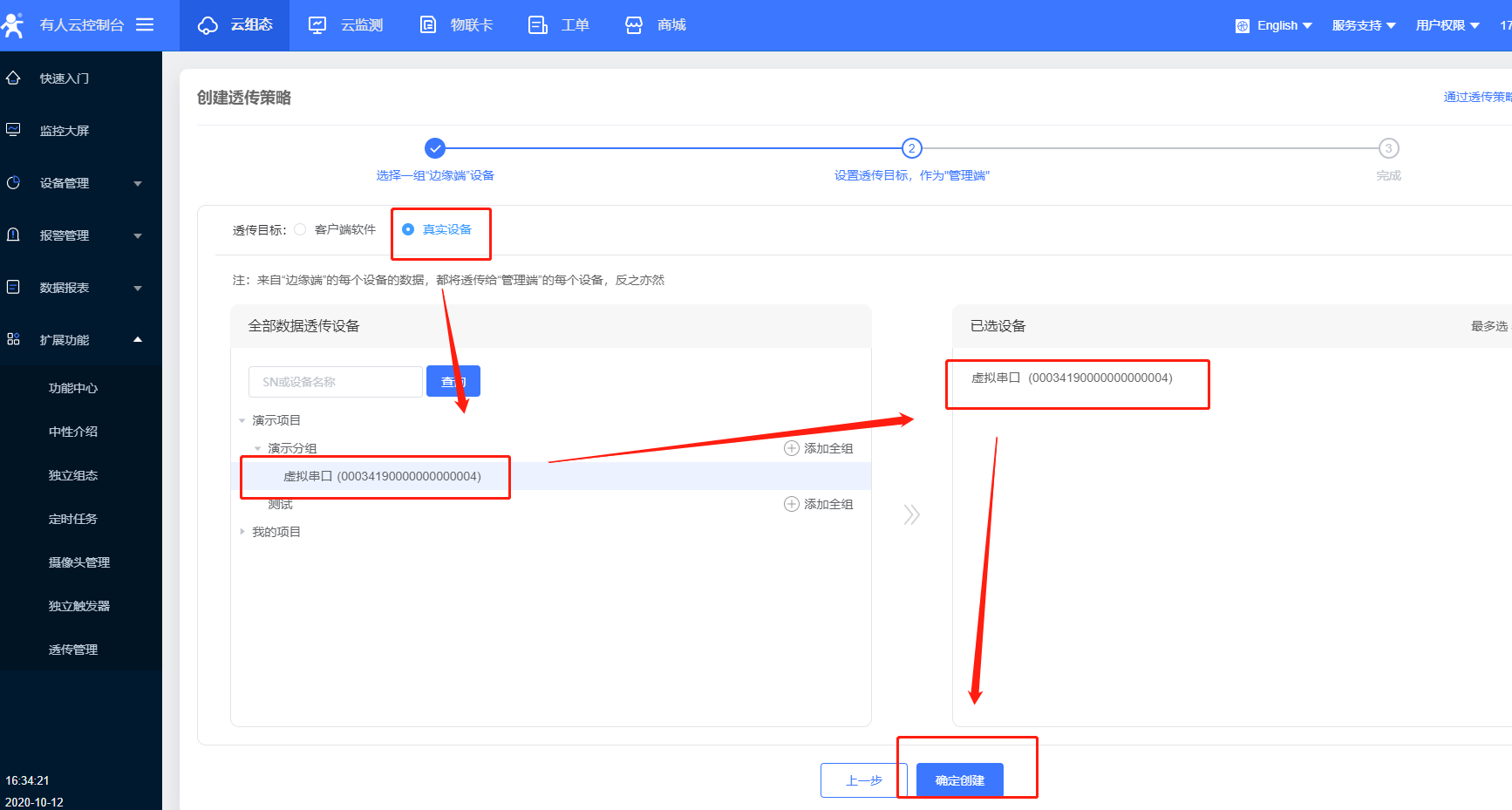
10.可看到生成的透傳策略
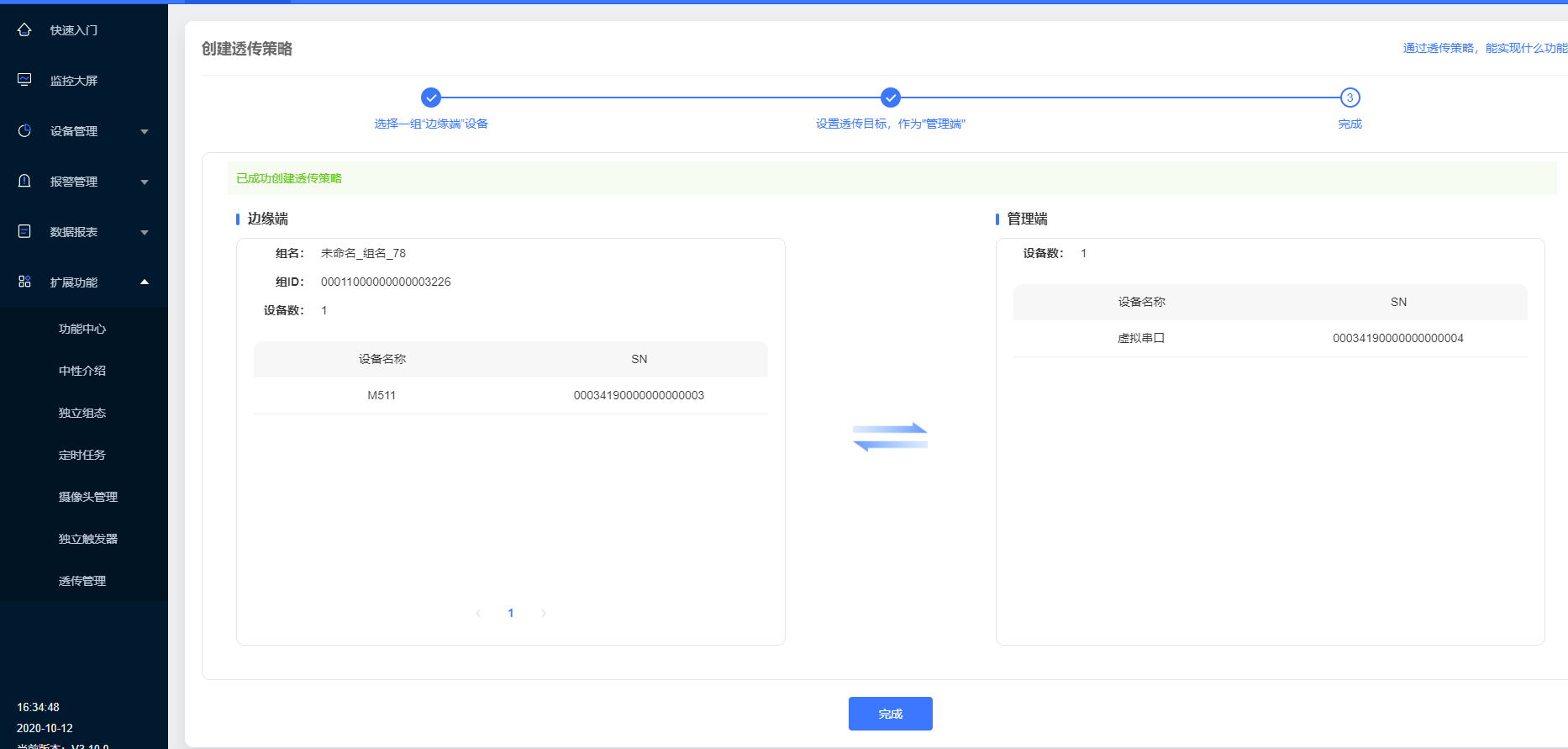
11.用串口調試助手打開虛擬串口生成的串口和M511的串口(兩個串口參數必須相同),進行數據互發